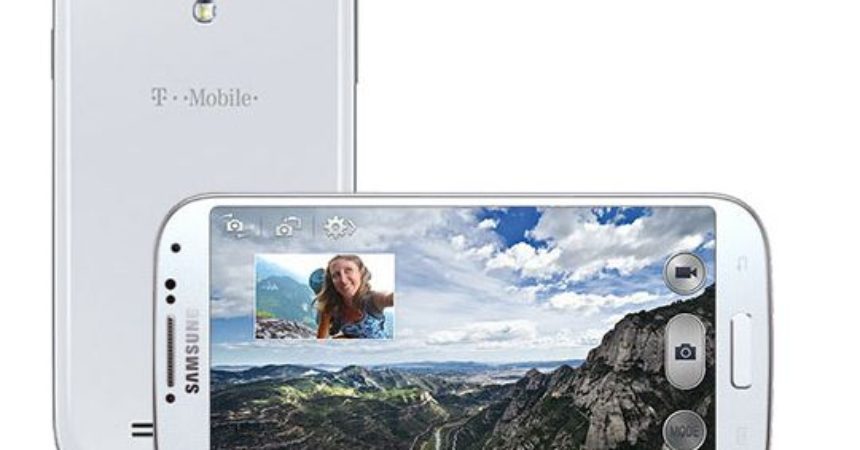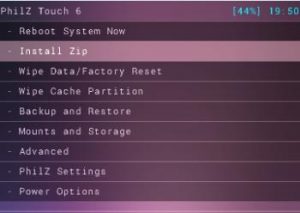DarthStalker Custom ROM-ды қалай пайдалануға болады
DarthStalker Jelly Bean Custom ROM Android 4.3 UVUEMK2 негізделген. Бұл ROM T-Mobile Galaxy S4 SGH-M919 құрылғысымен жұмыс істейді, бұл құрылғыға интерфейспен қатар жаңа көрініс береді. Бұл ROM алдын-ала тамырланған, сондықтан оны орнату сізге түбірге қол жеткізуге мүмкіндік береді.
Бұл жазбада DarthStalker Jelly Bean орнату арқылы T-Mobile Galaxy S4 SGH-M919 модулін қалай жаңартуға болатынын көрсететін болдым. Әрі қарай жүріңіз.
Құрылғыны дайындаңыз
- Бұл ROM тек T-Mobile Galaxy S4 SGH-M919 үшін.
- ROM аяқталмай тұрып, құрылғының батареясын кемінде 60 пайыздан артық зарядтаңыз.
- Сізге түбірлік қатынас және CWM немесе TWRP Custom Recovery қалпына қойылған болуы керек.
- Құрылғының USB күйін жөндеу режимін қосу керек.
- Құрылғының EFS бөлімінің сақтық көшірмесін жасаңыз.
Ескертпе: теңшелетін қалпына келтіруді, ромдарды жыпылықтауға және телефонды тамырға қосуға қажет әдістер сіздің құрылғыңызға кірпіш әкелуі мүмкін. Құрылғыны тамырға салу арқылы кепілдік күші жойылады және ол енді өндірушілердің немесе кепілдік берушілердің ақысыз құрылғы қызметтерін пайдалана алмайды. Жауапты болыңыз және өз жауапкершілігіңізге кірісуді шешпес бұрын осыларды есте сақтаңыз. Егер сәтсіздік орын алса, біз немесе құрылғы өндірушілері ешқашан жауапкершілік көтермейді.
Ақаулық себебін іздеу және түзету:
Егер қолтаңбаны тексеру сәтсіз аяқталған болса, келесі қадамдарды орындаңыз:
- Қалпына келтіру бөлімінде ашыңыз.
- SD картасынан zip орнатуға өтіңіз

- Қолтаңбаны тексеруді қосу тармағына өтіңіз
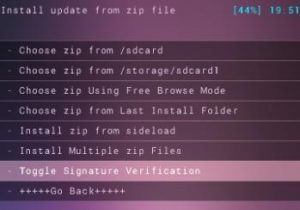
- Қолтаңбаны растаудың өшірілгенін көру үшін қуат түймесін басыңыз. Егер ол болмаса, оны өшіріңіз. Енді сіз zip файлын қатесіз орната аласыз.
Android 4-ге арналған T-Mobile Galaxy S919 SGH-M4.3-ді жаңарту. Дарфталкер Jelly Bean Custom ROM
- Android 4.3 DarthStalker ROM жүктеп алыңыз компьютеріңізге қосыңыз. Жүктеп алған нұсқаңыз Galaxy S4 үшін екенін тексеріңіз.
- Құрылғыны өшіріп, оны қалпына келтіру режимінде қайтадан қосу үшін, экрандағы мәтінді алғанша дыбыс деңгейін, үй және қуат түймешігін басып ұстап тұрыңыз.
- Келесі қадамдар үшін өзіңіздің қалауыңыз бойынша қалпына келтіруге арналған нұсқауларды орындаңыз.
- CWM / Philz Touch Recovery пайдаланушылар үшін
- Кэшті өшіру үшін таңдаңыз
- CWM / Philz Touch Recovery пайдаланушылар үшін
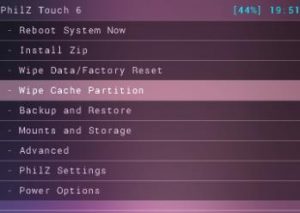
- Авансқа өтіңіз де, сол жерден, dalvik кэшін тазалаңыз
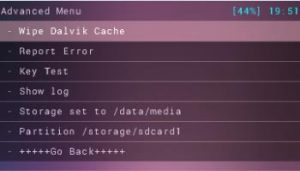
- Деректерді / зауыттық параметрлерді қалпына келтіруді таңдаңыз

- SD картасынан zip орнату үшін таңдаңыз. Сіздің алдыңызда тағы бір терезе ашылуы керек

- SD картасынан zip опциясын таңдау опциясын таңдаңыз
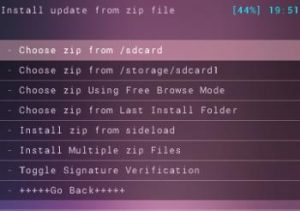
- DarthStalkerr.zip файлын таңдаңыз. Оны келесі экранға орнатқыңыз келетінін растаңыз.
- Орнату аяқталғаннан кейін +++++ Back +++++ таңдаңыз
- Қазір қайта жүктеуді таңдаңыз және жүйе қайта жүктеледі
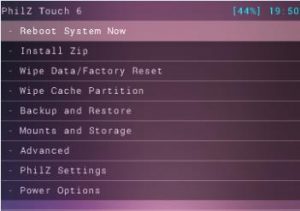
- TWRP пайдаланушылары үшін
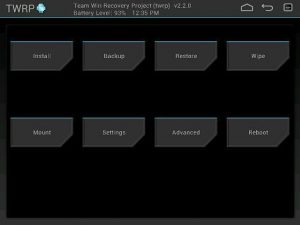
- Тазарту батырмасын басыңыз, содан кейін таңдаңыз: кэш, деректер, жүйе.
- Растау сырғытпасын жанап өтіңіз
- Негізгі мәзірге қайту. Орнату түймесін түртіңіз
- DarthStalker.zip файлын табыңыз. ROM орнату үшін жүгірткіні жанап өтіңіз.
- Орнату аяқталғаннан кейін жүйені қайта жүктеуге болады.
- Қазір қайта жүктеуді таңдаңыз және жүйе қайта жүктеледі.
Жүйені қайта жүктегеннен кейін, сіздің құрылғыңыз осы ROM-ды іске қосуы керек. Бірінші жүгіруді қайта жүктеуге 5 минут кетуі мүмкін, бірақ содан кейін ол тезірек басталуы керек.
Сіздің құрылғыңызға Дарфталкерді орнаттыңыз ба?
Тәжірибеңізді төмендегі түсініктемелер жолағында бөлісіңіз.
JR
[embedyt] https://www.youtube.com/watch?v=_ZPnsqKXIJA[/embedyt]